Nisan ayında güncellendi 2024: Optimizasyon aracımızla hata mesajları almayı bırakın ve sisteminizi yavaşlatın. şimdi al Bu bağlantıyı
- Indirin ve yükleyin onarım aracı burada.
- Bilgisayarınızı taramasına izin verin.
- Araç daha sonra Bilgisayarını tamir et.
0xC004F025 hata kodu, bir Windows aktivasyonu ile ilgili problem. Windows 10 etkinleştirme hatası 0xC004F025'in en yaygın nedeni, oturum açan kullanıcının hesap türüdür. Windows'u etkinleştirmek veya yeniden etkinleştirmek için, oturum açmış kullanıcının bir yönetici olması gerekir. Bu hatanın başka nedenleri var. Lütfen okumaya devam edin.
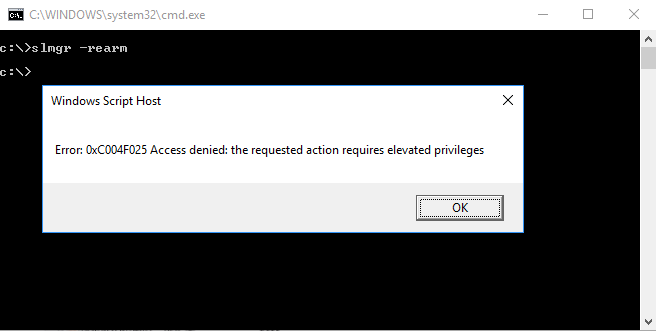
Genel hatalar:
0xC004F025 Yazılım lisans hizmeti, bu eylem için yönetici haklarının gerekli olduğunu bildirdi.
Hata: 0xC004F025 Erişim reddedildi: İstenen eylem yükseltilmiş ayrıcalıklar gerektiriyor
Şu anda bu cihazda Windows'u etkinleştiremiyoruz. Daha sonra yeniden etkinleştirmeyi deneyebilir veya orijinal Windows Mağazasından satın alabilirsiniz. Hata kodu: 0xC004F025
Windows'u etkinleştirmek için İnternet gereklidir. Cihazın internete bağlı olduğundan emin olun.
Etkinleştirme sorun gidericisini çalıştırın

Aşağıdaki düzeltmelerden herhangi birini denemeden önce yapılacak ilk şey, Windows 10 işletim sisteminizin sorunu otomatik olarak çözüp çözemeyeceğini belirlemektir. Aktivasyon girişimleri çeşitli arıza kaynaklarına sahiptir ve Windows'un en son sürümü bu sorunları çözmek için hazırlanmıştır.
0xc004f025 hatasının yerel olarak uygulanan bir lisans kısıtlamasının bir yan ürünü olması durumunda, Windows etkinleştirme sorun gidericisini çalıştırmalı ve sorunu otomatik olarak çözüp çözemeyeceğine bakmalısınız.
Bu yardımcı program, bir etkinleştirme girişiminin başarısız olmasına neden olabilecek en yaygın sorunlar için bir dizi sorun giderme stratejisi sağlar.
- Windows + R tuşlarına basarak Çalıştır iletişim kutusunu açın. Ardından "ms-settings: activity" yazın ve Ayarlar uygulamasında Aktivasyon sekmesini açmak için Enter tuşuna basın.
- "Etkinleştirme" sekmesine gittiğinizde, pencerenin sağ bölmesine gidin ve ekranın altındaki "Etkinleştir" düğmesini bulun. Buradaki "Sorun Giderme" düğmesini tıklayın.
- Yardımcı programı başlattıktan sonra, sabırla ilk taramanın tamamlanmasını bekleyin. Aktivasyon sorunları tespit edilirse, size bir onarım stratejisi sunulacaktır. Bundan memnunsanız, Bu güncellemeyi uygula'yı tıklayın ve işlemin tamamlanmasını bekleyin.
- Güncellemeyi başarıyla uyguladıktan sonra, bilgisayarınızı yeniden başlatın ve sisteminizi yedekledikten sonra etkinleştirme işleminin devam edip etmediğini kontrol edin.
Nisan 2024 Güncellemesi:
Artık bu aracı kullanarak, sizi dosya kaybına ve kötü amaçlı yazılımlara karşı koruma gibi bilgisayar sorunlarını önleyebilirsiniz. Ek olarak, bilgisayarınızı maksimum performans için optimize etmenin harika bir yoludur. Program, Windows sistemlerinde oluşabilecek yaygın hataları kolaylıkla düzeltir - mükemmel çözüm parmaklarınızın ucundayken saatlerce sorun gidermeye gerek yoktur:
- 1 Adım: PC Onarım ve Doktoru İndirme Aracı'nı indirin (Windows 10, 8, 7, XP, Vista - Microsoft Altın Sertifikalı).
- 2 Adımı: “Taramayı Başlat”PC sorunlarına neden olabilecek Windows kayıt defteri sorunlarını bulmak için.
- 3 Adımı: “Hepsini tamir et”Tüm sorunları düzeltmek için.
Slmgr.vbs -rearm komutunu komut satırından yükseltilmiş ayrıcalıklarla çalıştırın.
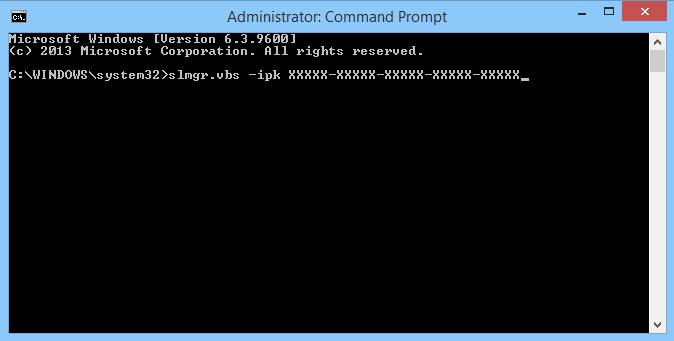
Yukarıda açıklanan çözüme benzer şekilde, “slmgr.vbs -rearm” kullanarak işletim sisteminin lisans durumunu basitçe sıfırlayabilirsiniz. Bunun için yönetici ayrıcalıkları gereklidir.
- Komut satırını yönetici olarak çalıştırın
- Komutunuzu yazın, örneğin: “Slmgr -rearm” ve Enter tuşuna basın.
Donanım değişikliğinden sonra Windows'u yeniden etkinleştirin
Son zamanlarda yapılan bir donanım değişikliği, özellikle anakartı değiştirdiyseniz, bir Windows aktivasyon hatası 0xC004F025'e de neden olabilir. Herhangi bir donanım değişikliği yaptıysanız, Windows 10'u orijinal ürün anahtarıyla yeniden başlatmanız gerekir.
Ürün anahtarını kontrol edin

Windows'u en son sürüme yanlış ürün anahtarıyla yükseltirseniz bazı senaryolarda etkinleştirme sorunları ortaya çıkabilir. Tek yapmanız gereken, aşağıdaki adımları izleyerek anahtarın değerini doğrulamaktır:
- Win + I kısayolunu kullanarak Ayarlar uygulamasını başlatarak başlayın.
- "Güncelleme ve Güvenlik" kategorisini, ardından sol sütunda "Etkinleştir" i genişletin.
- Sağ bölmeye gidin ve "Ürün Anahtarını Güncelle" altındaki Ürün Anahtarını Değiştir bağlantısını tıklayın.
- Bu noktadan sonra, gerçek Windows aktivasyon anahtarınızı girin ve İleri'ye tıklayın.
- Şimdi mevcut görevi tamamlamak için ekrandaki talimatları izleyin.
Bu, bilgisayarınızdaki Windows etkinleştirme hatası 0xC004F025'in ortadan kaldırılmasına yardımcı olacaktır.
Bu adımlardan hiçbiri sorunu çözmeye yardımcı olmadıysa, yardım için Microsoft desteğine başvurun veya Windows'u yeniden yükleyin.
Uzman İpucu: Bu onarım aracı, depoları tarar ve bu yöntemlerden hiçbiri işe yaramadıysa, bozuk veya eksik dosyaları değiştirir. Sorunun sistem bozulmasından kaynaklandığı çoğu durumda iyi çalışır. Bu araç, performansı en üst düzeye çıkarmak için sisteminizi de optimize eder. tarafından indirilebilir Burayı tıklatarak

CCNA, Web Geliştirici, PC Sorun Giderici
Ben bir bilgisayar tutkunuyum ve pratik bir IT Professional'ım. Bilgisayar programlama, donanım sorunlarını giderme ve onarım konularında yıllarca deneyimim var. Web Geliştirme ve Veritabanı Tasarımı konusunda uzmanım. Ayrıca Ağ Tasarımı ve Sorun Giderme için CCNA sertifikam var.

